ePochta Mailer — отзывы экспертов и пользователей
Если руки не из ж..,программа супер.Инструкция по пользованию
Купила данную программу,многое поначалу было непонятно и даже казалось что деньги выброшенны зря,но стоило разобраться.Я хочу написать подробную инструкцию по пользованию данной программой.(не скупитесь и купите нормальную версию,в старой много лагов)
1.Для того что бы письмо не попадало в спам его надо кодировать (тоесть каждую букву и слово ставить замену ,делается это в сообщение -персонализация — заменить слово. Заменяйте буквы а,е, русские-английские .Заменяйте слова например «уникальное предложение» — выделяем нажимаем персонализацию замену и прописываем Лучшее предложение,выгодное предложение и т д.Чем больше замен тем лучше ,тем самым письмо не будет попадать в спам,если таким образом будет проработан весь текст.По аналогии делаем и с именем отправителя,почтой отправителя (тут обязательно что бы почта была рабочей ).В обратном адресе укажите почту на которую вы хотите получать ответ,но поскольку есть шанс бана,не указывайте основную почту компании(на всякий случай).
2. Как же сделать рассылку массовой. Я покупаю аккаунты мейл.ру .так как с них можно отправлять по 100 сообщений в час. Вот сайт тут аки стоят 17 руб -100штук http://akki.deer.io .(конечно не все акки на 100 процентов рабочие ) но знайте одну вешь нельзя заливать все аккаунты с помощью экспорта ,в настройках не прописываются ssl или tsl и соответственно акки кажутся не рабочими.Загружаем своими силами по 20 штук (вполне достаточно) настройки только smtp, порт 25 (если забокирован на провайдере то 465) количество сообщений 100/час.
3. Ошибки ,все ошибки можно просмотреть через любой переводчик, бывает что аккаунты работают,но все равно не отправляются письма ,возможно ошибка в том что сам текст письма попал в спам (перепишите письмо и ошибка уйдет) ,ошибка обратного адреса(сообщение идет с одной почты,а получатели приходит с другой ( укажите настройках сообщений все адреса которыми пользуетесь в данный момент списком) .
На личном опыте могу сказать что программа работает замечательно,в спам ничего не летит если руки откуда надо=))
ePochta Mailer — быстрый старт. Первоначальная настройка программы ePochta Mailer версии 7.13 для рассылки писем.
В этой статье мы рассмотрим в деталях первоначальную настройку программы ePochta Mailer для осуществления рассылки email по списку получателей. Статья написана на основе пробной русифицированной версии программы ePochta Mailer 7.13. Пробная версия позволяет максимально оценить функционал программы и удобство интерфейса. Отключены лишь функции сохранения проектов и ограничено максимальное число адресов в списке рассылки. После регистрации все ограничения снимаются автоматически.
Процедура установки программы проста и понятна. Запускаем программу и видим на экране главное окно ePochta Mailer:
Главное окно представляет собой текстовый редактор сообщений, поддерживает HTML и простой текст, различное форматирование, вставку гиперссылок, таблиц, картинок, работу с вложенными файлами.
Первым шагом зададим основные настройки программы. Для этого нажмите кнопку «Настройки» в верхней части главного окна программы или нажмите клавишу F4. Перед Вами окно «Общие настройки»:
На первой вкладке «Рассылка» определяются параметры доставки Ваших email:
- Поле «Тайм-аут отправки» определяет время ожидания ответа от SMTP-сервера. Это значение мы оставляем по умолчанию;
- Поля «Число повторов» и «Интервал повторов» задают количество попыток соединения с SMTP-сервером и интервал между ними, в случае если он недоступен. Также оставляем значение по умолчанию;
- В поле «Значение HELO:» следует указать значение PTR-записи для вашего IP адреса. Кликом по ссылке «Определить» справа от этого поля будет вызвана веб-страница на сайте разработчика программы, которая поможет Вам определить значение этого поля;
- В «Поле Кому:» определяется способ, с помощью которого программа заполняет поле «Кому» Вашего письма. Значение «Автогенерация» заполнит это поле на основе адреса e-mail (к примеру адресу [email protected], будет сгенерировано поле Кому «Boss» <[email protected]>). Выберем значение «Загрузить из списка», которое позволяет заполнять имя пользователя по второй колонке базы Списка Получателей, создание которого мы рассмотрим ниже;
- Поле «Кодовая страница» определяет кодировку Ваших писем по умолчанию. Здесь наиболее универсальным решением будет выбор кодировки UTF-8;
- Последняя на этой вкладке настройка «Ограничения на домен» нужна для очень больших списков рассылки. Параметр определяет количество писем, которые можно отправить на определенный домен за определенный интервал времени. Позволяет осуществлять рассылку в соответствии с политикой ограничений, принятой на серверах, обслуживающих этот домен. Оставляем этот параметр отключенным и переходим на вкладку «SMTP»:
На этой вкладке определяются параметры работы SMTP:
- Тип доставки «Напрямую» подразумевает использование встроенного в программу SMTP-сервера. Доставка будет осуществляться напрямую на сервер получателя письма;
- «Напрямую. При ошибке через SMTP» то же, что и первый способ, однако не доставленные по каким-то причинам письма будут отправлены на SMTP-сервер(а), указанный(е) ниже;
- «Напрямую. SMTP по запросу» еще один вариант первого способа доставки. Письма для определенных Вами доменов будут отправляться через указанный(е) внешний(е) SMTP-сервер(а), остальные будут отправлены напрямую;
- «Только через SMTP» — все письма из рассылки отправляются через SMTP-сервер(а), указанный(е) ниже. Выберите этот параметр и нажмите значок «+» справа от поля «SMTP-сервера» для добавления нового сервера в список. Появится окно добавления нового сервера:
Параметры вашего сервера нужно уточнить у вашего системного администратора или хостинг провайдера, мы же в данном примере будем использовать сервер smtp.mydomain.com, который следует вписать в соответствующее поле. Остальные параметры вам также стоит уточнить у ответственных лиц. После заполнения всех необходимых полей нажмите «ОК». Теперь наш список SMTP-серверов выглядит так:
При необходимости, вы можете добавить еще несколько серверов в этот список. Когда у вас несколько доступных SMTP, вы можете использовать ротацию smtp.
Также программа ePochta Mailer позволяет импортировать списки серверов из файла и экспортировать в файл список настроенных в программе серверов. Вот так выглядит в блокноте экспортированный из программы настроенный нами SMTP-сервер:
Если у вас некоторое количество серверов, вы можете использовать аналогичный файл для импорта SMTP-серверов в программу ePochta Mailer. В данной статье мы ограничимся рассылкой через один настроенный сервер. Продолжим и перейдем на следующую вкладку «DNS» общих настроек программы:
Здесь вы можете указать DNS-сервера, которые следует использовать программе ePochta Mailer. По умолчанию используются DNS-сервера из настроек протокола TCP/IP Вашего компьютера.
Настройку прокси-серверов, дополнительных заголовков в письмах и прочих параметров в соответствующих вкладках в данной статье мы рассматривать не станем. Нажмем «ОК» и вернемся в главное окно программы. На этом настройка программы закончена. Можно перейти непосредственно к созданию первого сообщения электронной почты. В главном окне вы видите текст своего сообщения. В меню вы найдете привычные по популярным текстовым редакторам меню форматирования, вставки картинок, гиперссылок и прочего:
Вкладки ниже поля редактирования текста необходимы для вставки HTML-тэгов, просмотра и редактирования непосредственно HTML-кода, предпросмотра того, что получилось.
Интересной возможностью программы является загрузка веб-страниц непосредственно в редактор сообщений. Для демонстрации этой возможности создадим сообщение на основе общедоступной в сети Интернет страницы. Для этого нажмите в верхнем меню «Файл» и выберете «Загрузить с WWW»:
В открывшемся окне введите адрес нужной веб-страницы (или вставьте предварительно скопированный в буфер обмена адрес при помощи Ctrl-V):
Программа скачает веб-страницу и по окончанию покажет ее в редакторе. Таким образом вы можете использовать веб-страницу как шаблон сообщения, редактируя этот шаблон под свои нужды. В этом примере мы взяли за шаблон одну из страниц нашего сайта:
В таком виде страница громоздка для рассылки по email. Используя вкладку «HTML код» в нижней части редактора, автор удалил из шаблона шапку сайта, правое меню, оставив только предложение услуги с гиперссылкой в тексте на страницу контактов на сайте. Получилось вот такое письмо:
Теперь добавим в тело нашего письма переменные, которые будут преобразованы в имя отправителя и название компании. Для этого допишем в конце текста стандартные «С уважением, «. Установив курсор через пробел справа от этой фразы, выбираем в меню «Вставка» — «Объединение» — «Имя отправителя»:
Строчкой ниже вставляем по аналогии «Название компании отправителя». В результате нижняя часть письма получила такую подпись:
Наше сообщение готово для отправки. Осталось определить как получателей, так и отправителя сообщения. Начнем с отправителя. В верхнем меню нажмите «Сообщение» и выберите «Свойства сообщения» или нажмите клавишу F3:
В появившемся окне «Свойства сообщения» заполните поля «Имя», «Адрес» и «Компания». Обратите внимание на значок кубика справа от этих полей. Нажав на эту иконку, вы попадаете в настройку случайного значения соответствующего поля. Задайте несколько значений:
Теперь поле «Имя отправителя» нашего письма будет сформировано случайно из указанного вами набора значений. Аналогичным образом можно настроить рандомизацию других полей. Теперь нажмите на ссылку «Показать больше»:
Настало время определить получателей нашего письма. Список получателей мы импортируем из файла формата CSV (текстовый формат, предназначенный для представления табличных данных, данные разделены запятыми). Вот так выглядит импортируемый файл в блокноте:
В первом поле указан адрес электронной почты, во втором поле имя получателя. Это имя мы будем использовать для персонализации нашей рассылки, то есть каждому из получателей придет письмо, в поле «Кому» содержащее соответствующее имя. Нажмите кнопку справа от поля «Получатели» и Вы попадаете в стандартный диалог выбора файла проводника Windows. Ищем наш файл на диске, выделяем его и жмем кнопку «Открыть»:
Список получателей определен. Нажмите «ОК» и вы попадете обратно в главное окно программы ePochta Mailer. Просмотреть, добавить или отредактировать получателей Вы можете, нажав кнопку «Адреса». Программа ePochta Mailer умеет импортировать данные из следующих типов файлов:
- Текстовые файлы
- CSV файлы
- MS Excel файлы
- MS Access файлы
- MS Word файлы
- DBF файлы
Также программа позволяет импортировать адреса из учетной записи в Вашем MS OUTLOOK. Продолжим, на данный момент вот так выглядит наш список получателей:
В этом окне программа предоставляет все средства для работы со списком получателей:
- Для автоматического удаления повторяющихся адресов электронной почты нажмите кнопку «Дубли»;
- Отсортировать список адресов можно, кликнув соответствующий столбец;
- Редактирование информационных полей доступно по правому клику: в контекстном меню можно добавить новое информационное поле, переместить, отредактировать или удалить существующее поле;
- Чтобы открыть форму поиска, нажмите соответствующий значок в правой верхней части окна;
- Список получателей после редактирования может быть сохранен в файл. Для этого нажмите соответствующую кнопку на панели инструментов.
Начать рассылку можно прямо из этого окна, нажав соответствующую кнопку, а можно, вернувшись в главное окно программы:
Теперь перед вами «Журнал рассылки». Проверьте параметры рассылки, отправителя и получателей. Если все верно, нажмите «Начать» в нижней части окна. Результаты рассылки будут видны в правой части этого окна
Если информация оказалась вам полезной, поделитесь статьей с другими пользователями по email или в аккаунтах социальных сетей.
С уважением, Mailout.ru.
Интеграция сервера ePochta SMTP в ePochta Mailer
ePochta SMTP сервер легко интегрируется с программами для массовых email рассылок. Процесс интеграции может происходить полностью автоматически, требуя от пользователя только скачать и запустить файлы. Либо вы можете вручную интегрировать SMTP сервер в программу.
Запустите программу ePochta Mailer, зайдите в меню «Сообщение/ Свойства сообщения» и в поле «Адрес» введите тот электронный адрес отправителя, который вы указывали при оплате тарифного плана SMTP.
Для проведения интеграции скачайте и сохраните предварительно .txt или .reg файлы из личного кабинета сервиса ePochta SMTP на свой компьютер.
Работа с .txt файлом.
Если вы используете программу ePochta Mailer перейдите в Наcтройки -> Общие настройки -> вкладка «SMTP», выберите «Тип доставки: Только через SMTP» -> «Импорт списка» (иконка открытой папки справа).
Выберите и загрузите сохраненный .txt файл в программу. ePochta Mailer самостоятельно загрузит список серверов, которые будут использоваться в процессе рассылки по умолчанию.
Теперь можно начинать рассылку.
Работа с .reg файлом
Скачайте и сохраните .reg файл из Личного кабинета ePochta SMTP на свой компьютер. Запустите файл.
Даже в случае, если вам отобразилось предупреждение о возможности некорректной работы компонентов, все равно продолжайте работу. Файл .reg автоматически прописывает все необходимые для программы данные в системный реестр, не изменяя при этом никаких сторонних настроек.
Настройка ePochta SMTP может происходить через «Мастера настройки SMTP», или сразу через меню «Настройки/Общие настройки/вкладка SMTP».
E-mail отправителя
Перед тем, как запустить Мастер настройки SMTP, необходимо предварительно указать данные в меню «Сообщение/ Свойства сообщения» и в поле e-mail ввести тот электронный адрес отправителя, который вы указывали при оплате тарифного плана SMTP.
Настройка ePochta SMTP
При настройке SMTP сервера вручную через Мастера настройки SMTP.
Шаг 1. Выбираем опцию «
- Выберите пункт «Использовать SMTP сервер нашего партнера (рекомендуется)».
- Убедитесь, что контакт по-умолчанию совпадает с указанным вами в Свойствах сообщения (в поле e-mail должен быть введен тот электронный адрес отправителя, который вы указывали при оплате тарифного плана SMTP).
- Далее выбрать ePochta SMTP. Использовать сервер SMTP от ePochta и нажать кнопку «Войти» для входа в личный кабинет сервера. Это необходимо для того, чтобы программа аутентифицировала ваш аккаунт в SMTP сервере — Логин и Пароль.
Шаг 2. Перейдите к настройкам SMTP сервера, чтобы проверить правильность всех «подхватившихся» настроек ePochta SMTP
Что делать, если окно со списком SMTP серверов пустое?
- Нажмите на черный треугольник справа (рядом с зеленым плюсом)
- Из выпадающего списка выберите «Предустановленный» сервер
- Из списка SMTP серверов выберите сервер с именем atomsmtp.com, нажмите кнопку «Добавить».
- В окне «Аутентификации» введите Логин/Пароль, которые указаны в настройках ePochta SMTP вашего личного аккаунта. Нажмите «Ок».
- Кликните дважды на строке SMTP сервера c именем atomsmtp.com. Откроется окно «Измените параметры SMTP сервера», где надо будет заполнить поле «E-mail адрес отправителя».
- Поле «E-mail адрес отправителя» — введите тот электронный адрес отправителя, который вы указывали при оплате тарифного плана SMTP.
Шаг 3. Нажмите «Ок». Сервер ePochta SMTP настроен, и вы можете приступать к рассылке e-mail сообщений.
ePochta Mailer как инструмент создания email-рассылок. Настройка и использование.
Если оценивать программные продукты для создания и массовой рассылки писем в современном html-формате, ePochta Mailer уверенно претендует на лидерские позиции, как добротный «универсальный солдат», пригодный и для вёрстки сообщений, и для доставки их во множество адресов сразу.
Последняя версия продаётся на сайте разработчика, скачать демо-версию можно совершенно бесплатно. В бесплатном варианте авторы программы декларируют практический полный функционал платной версии, за исключением возможности сохранять проекты и с ограничением по максимальному числу адресатов рассылки.
Видео
Настраиваем инструмент. SMTP сервер. Этап № 1.
В главном окне программы идём в «Настройки», и далее — «Общие настройки».
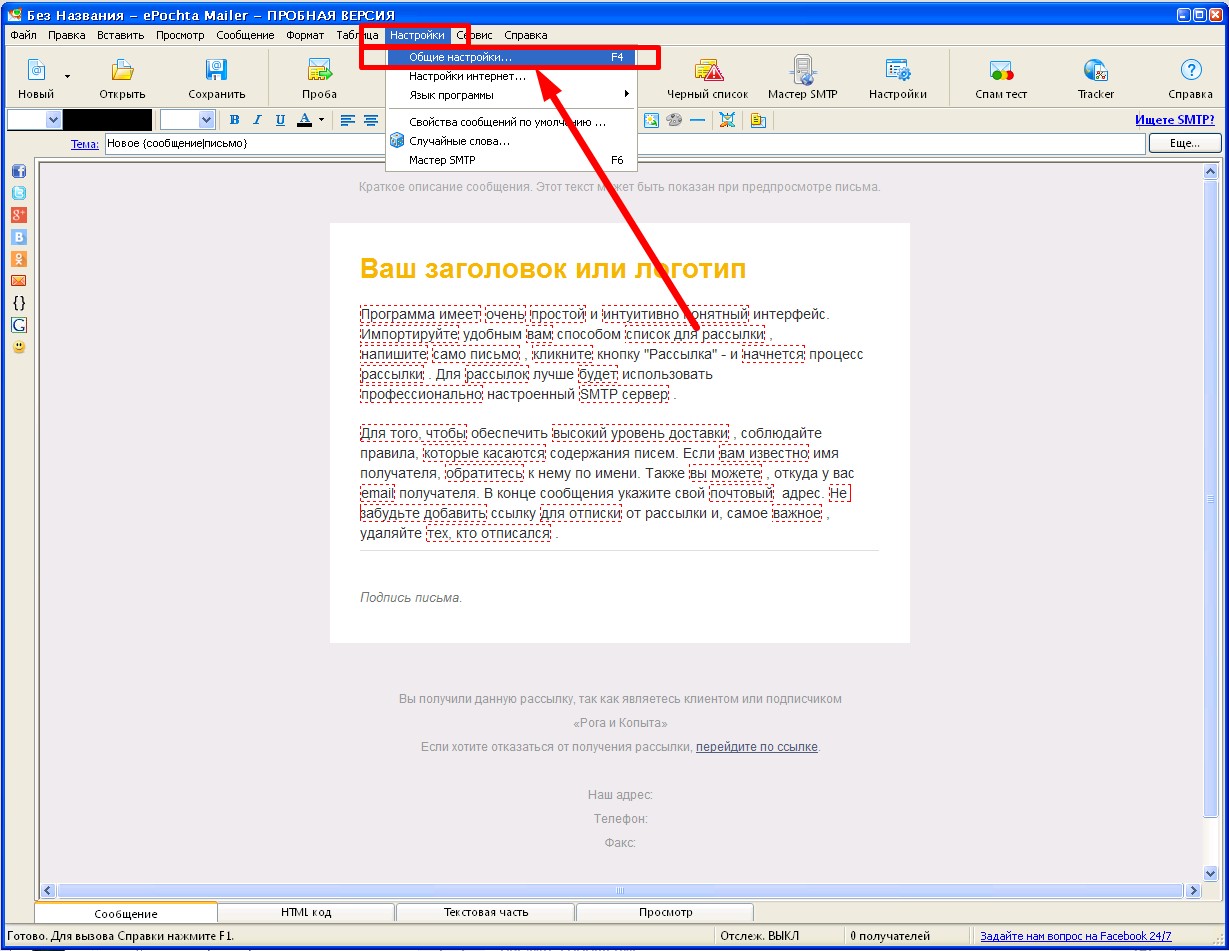 Рис. 1
Рис. 1В открывшемся окне выбираем вторую вкладку, «SMTP».
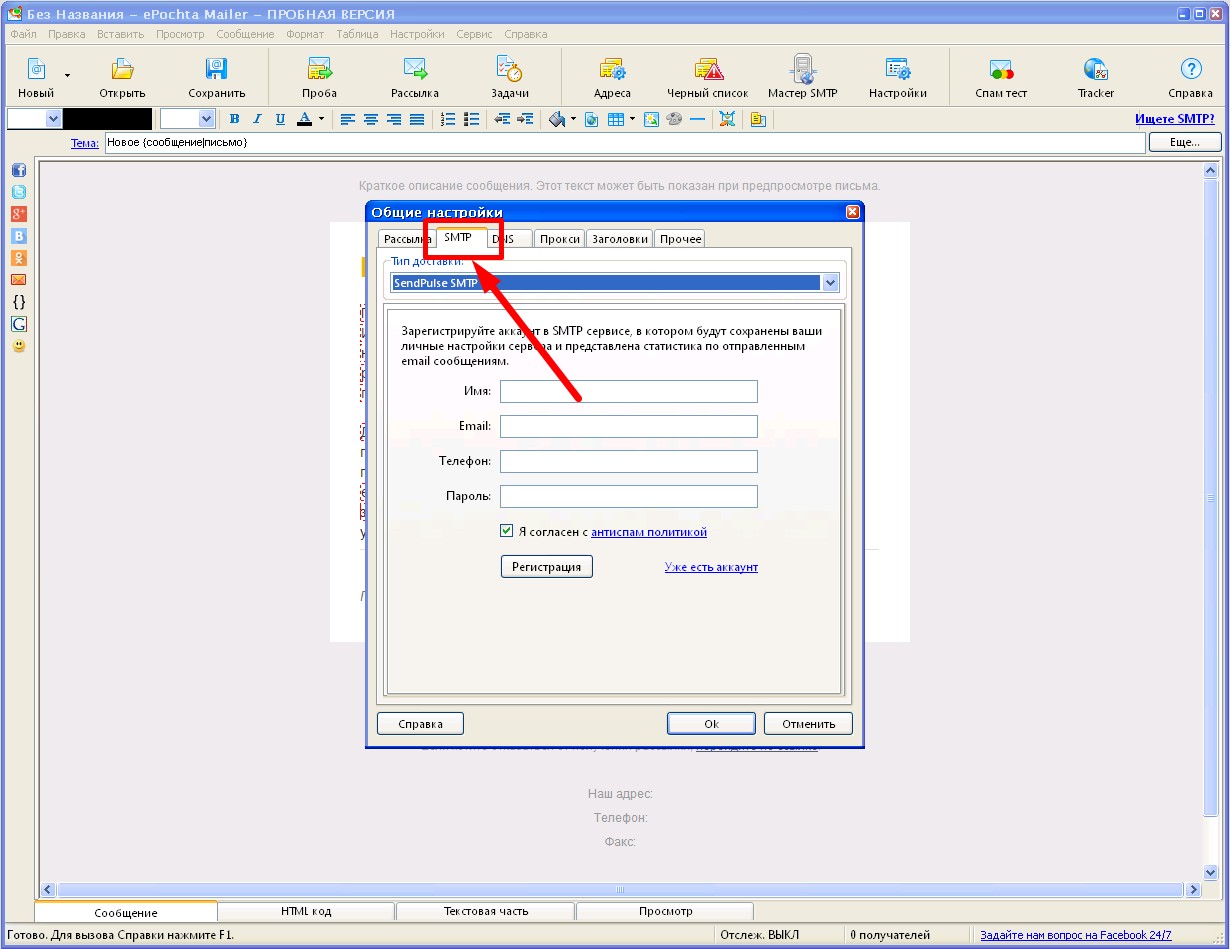 Рис. 2
Рис. 2«Типу доставки» задаём значение «Только через SMTP».
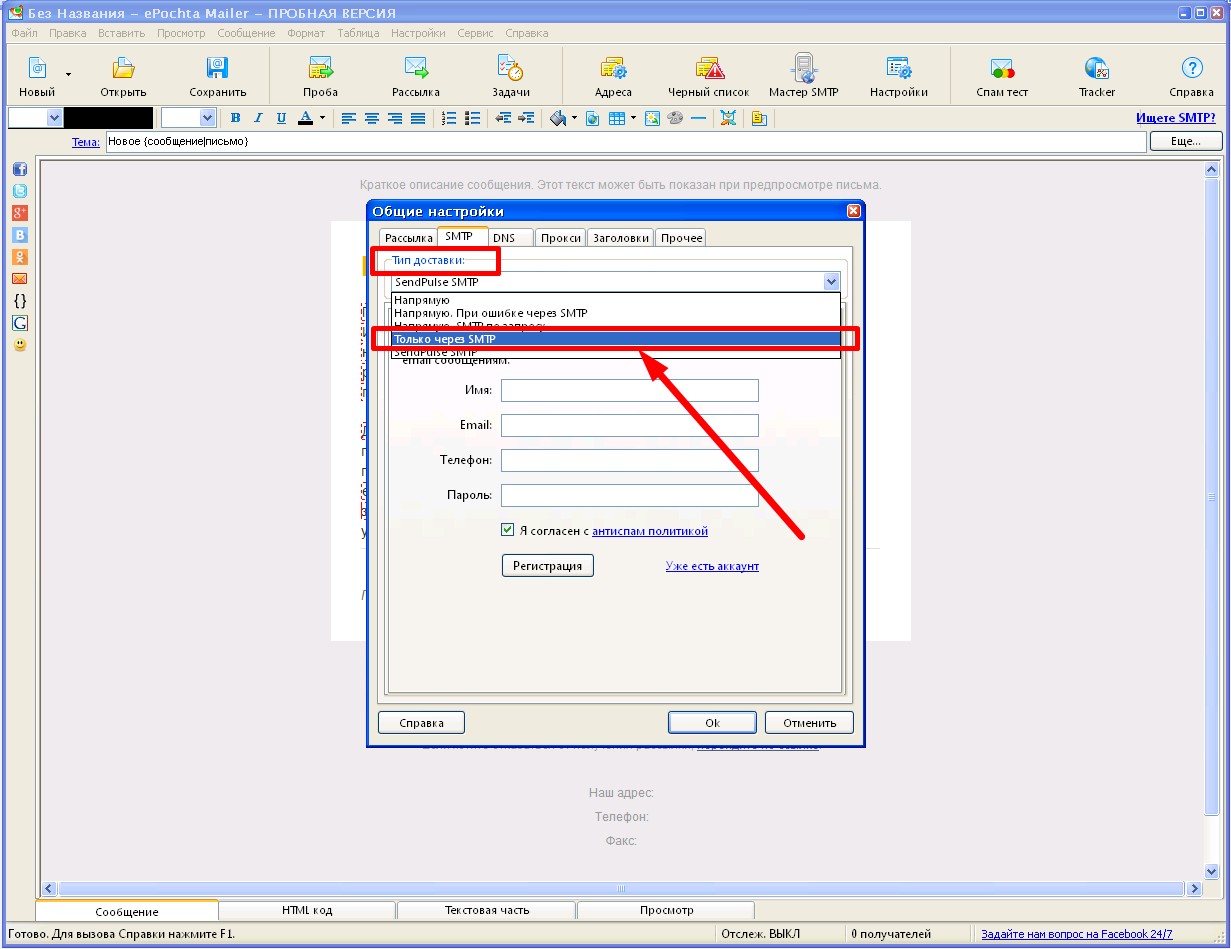 Рис. 3
Рис. 3Нажатием весёлого зелёного знака «+» инициируем выбор типа SMTP-сервера, и выбираем «Ручной ввод настроек SMTP» при наличии у вас этих самых настроек. Вносим и подтверждаем всё нажатием «ОК».
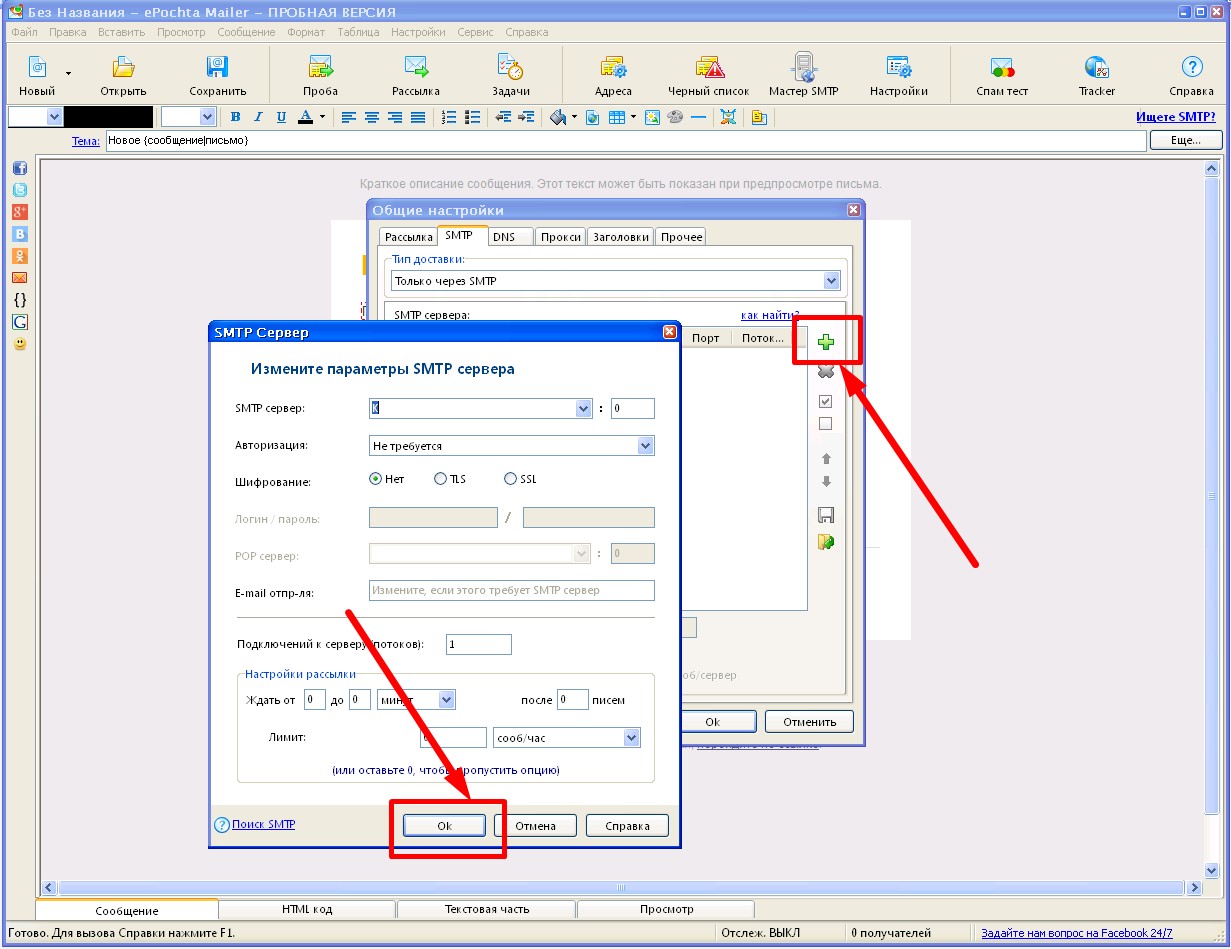 Рис. 4
Рис. 4Вдруг случись, что настройки вашего SMTP-сервера неизвестны, где их раздобыть — непонятно, тогда на помощь нам придёт вариант с предустановками, по крайней мере — так, если ваш почтовый ящик на таком широко известном публичном сервисе, как Mail.ru, Yandex.ru и подобные (в программе уже зашито не менее двух десятков).
Возвращаемся к весёлому зелёному плюсику, жмём его, и теперь наш вариант — «Предустановленный».
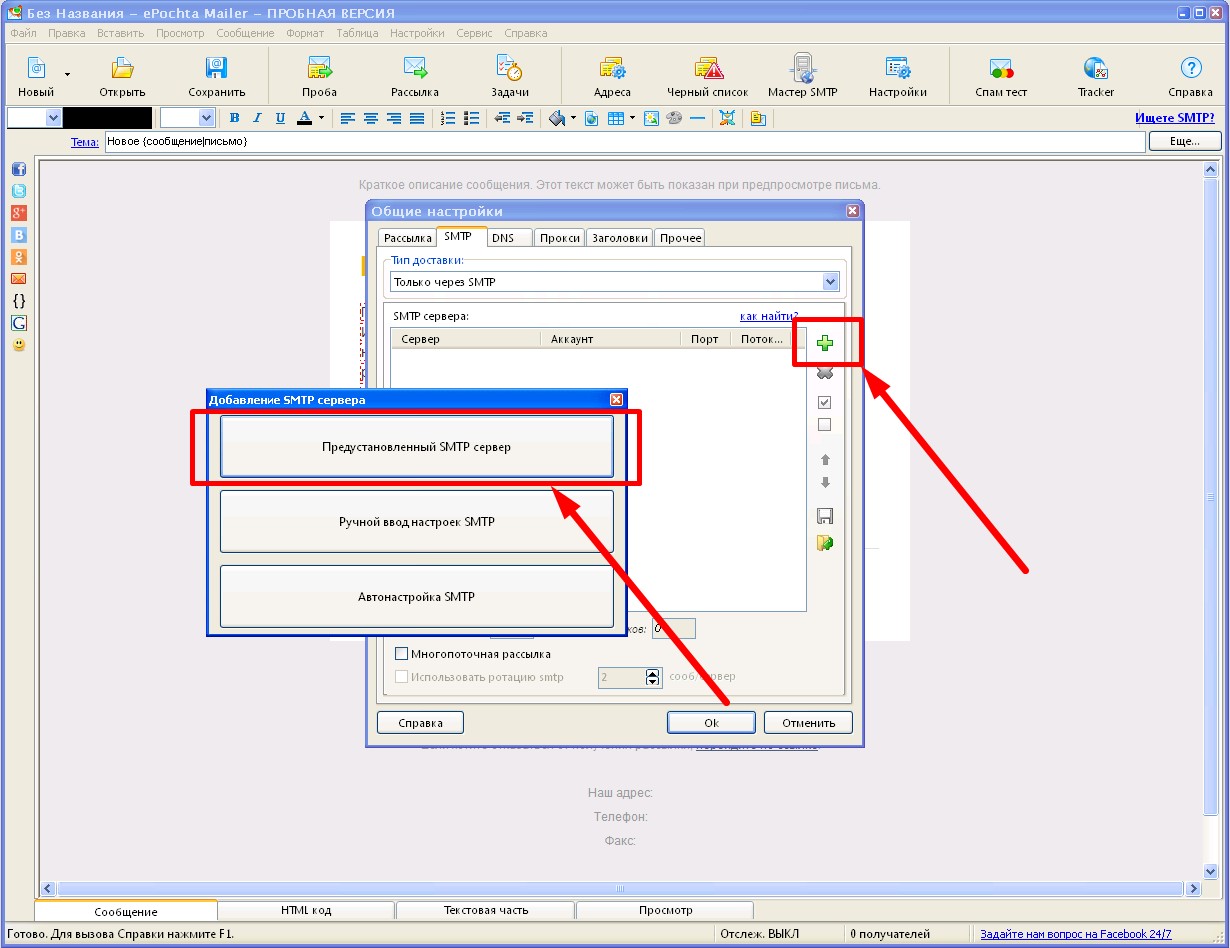 Рис. 5
Рис. 5И выбираем почтовый домен, в котором находится наша, уже имеющаяся, почта.
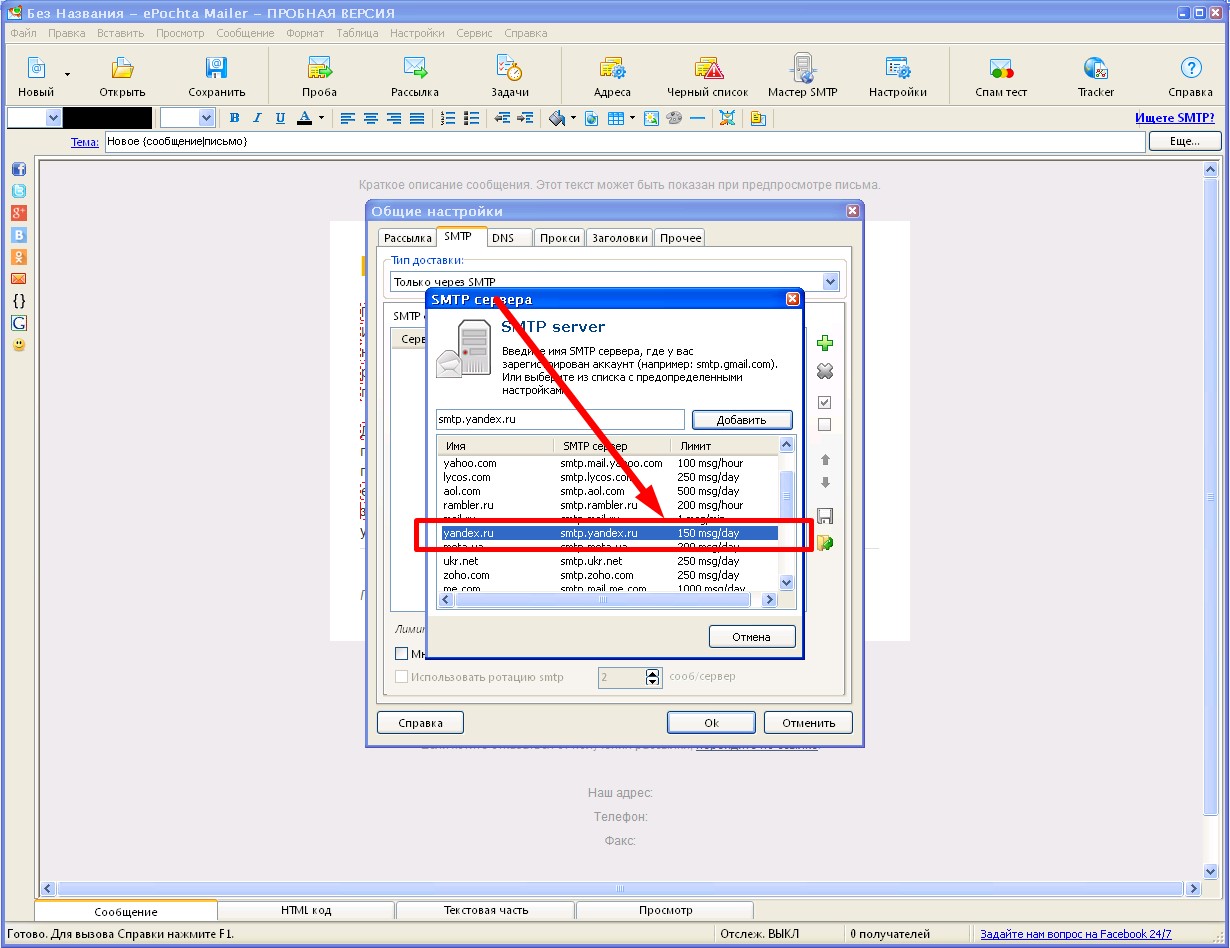
В предложенные поля вводим свои идентификационные данные, логин и пароль своего почтового ящика. Подтверждаем кликом по «ОК».
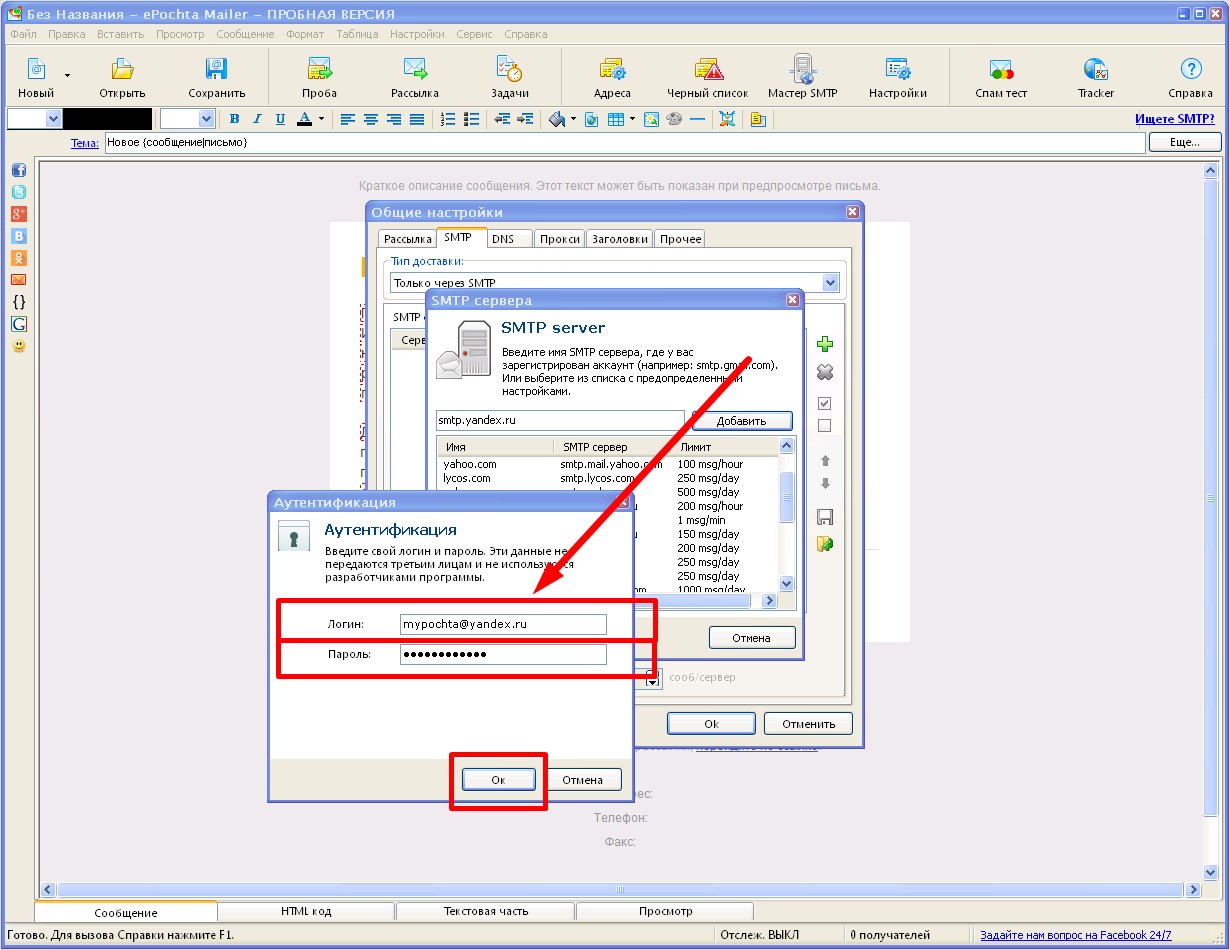 Рис. 7
Рис. 7На этом шаге этап настройки ePochta Mailer завершён.
Наполняем программу адресами для рассылки. Этап № 2.
Находим в ePochta Mailer диалоговое окно «Список Получателей», для этого есть три пути: функциональная клавиша «F5», через главное меню в группе «Сообщение», кнопкой интерфейса для быстрого доступа «Адреса» на панели инструментов.
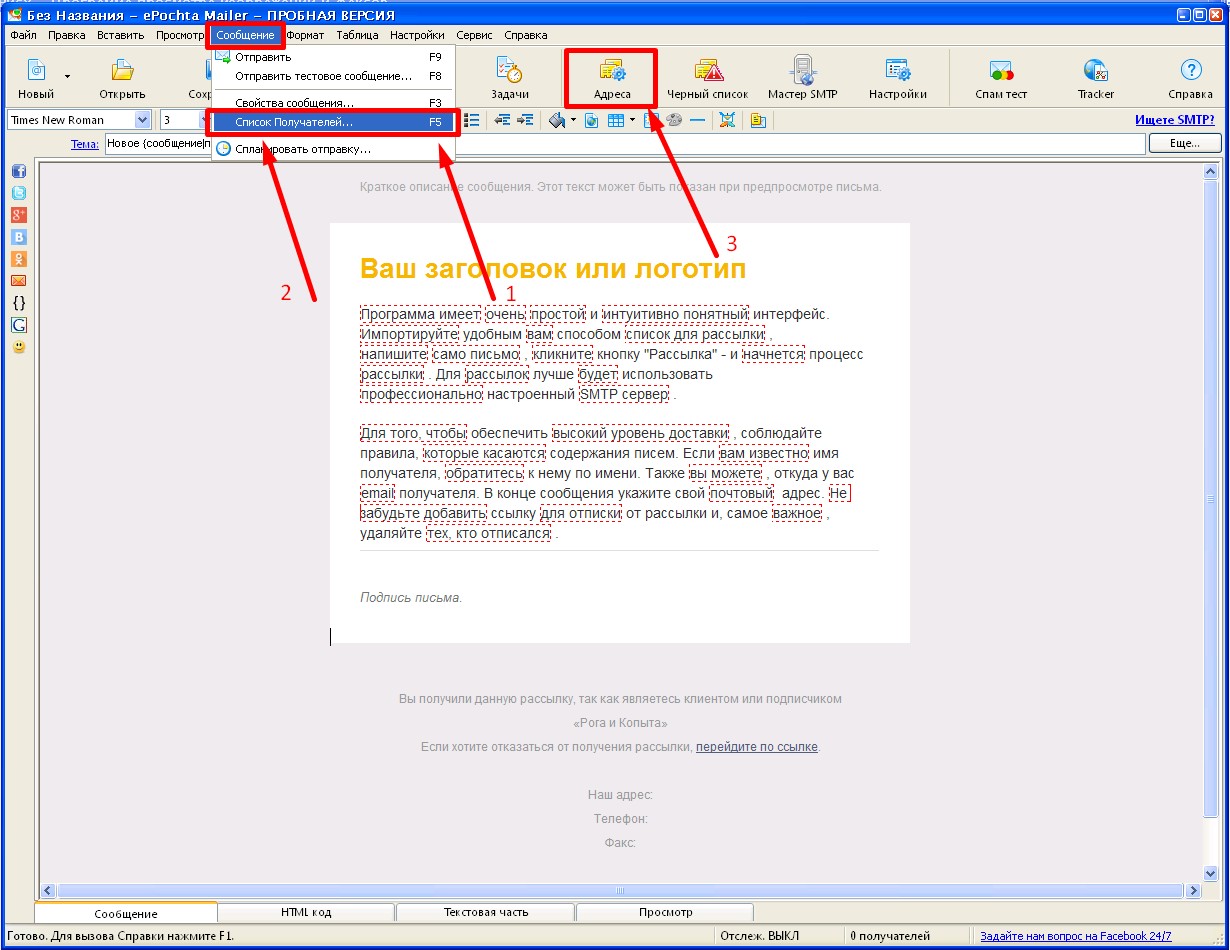 Рис. 8
Рис. 8В список целевых адресов почтовые ящики получателей могут быть добавлены непосредственно кнопкой «Доб.» — добавить, или же их можно импортировать извне. Источниками для импорта могут послужить: 1) файл, или база данных, содержащая адреса; 2) содержимое из буфера обмена, куда предварительно скопированы целевые адреса; 3) адресные книги майкрософтовского «Outlook»-а, Windows; 4) таблицы Google.
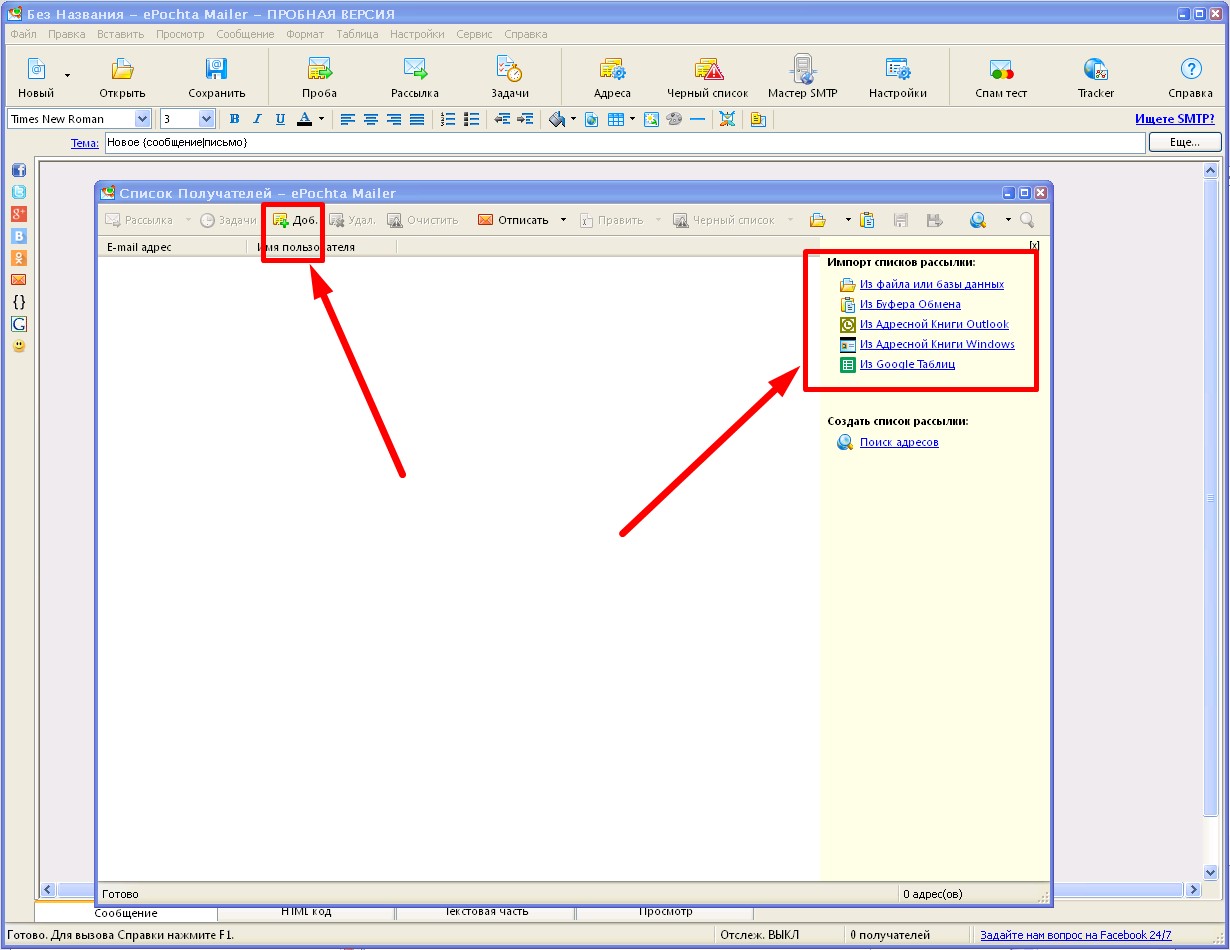 Рис. 9
Рис. 9Готовим шаблон для html-письма. Этап № 3 (в трёх вариантах).
Вариант 1 — заранее готового шаблона у нас не имеется.
В этом случае используем шаблоны из базы программы ePochta Mailer.Раскрываем в ней список около быстрой кнопкой интерфейса «Новый», в этом списке кликаем на «Новое на основе шаблонов…».
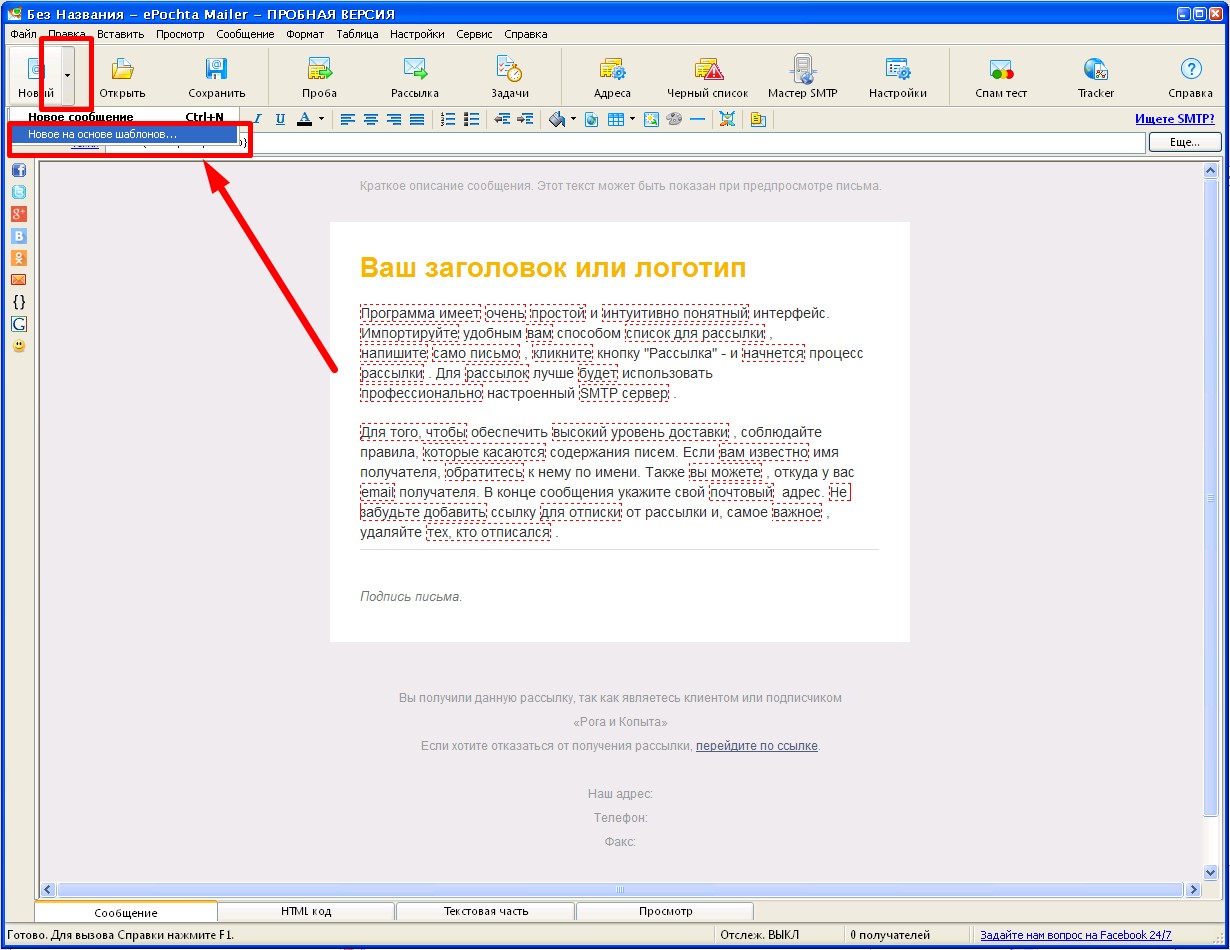 Рис. 10
Рис. 10В открывшемся окне «Шаблоны для новых проектов» выбираем наиболее подходящую заготовку из более чем сорока предустановленных. Приглянувшийся шаблон можно видоизменить впоследствии так, как нам нравится. Ещё больше шаблонов от авторов программы можно скачать по ссылке в левом нижнем углу этого окна.
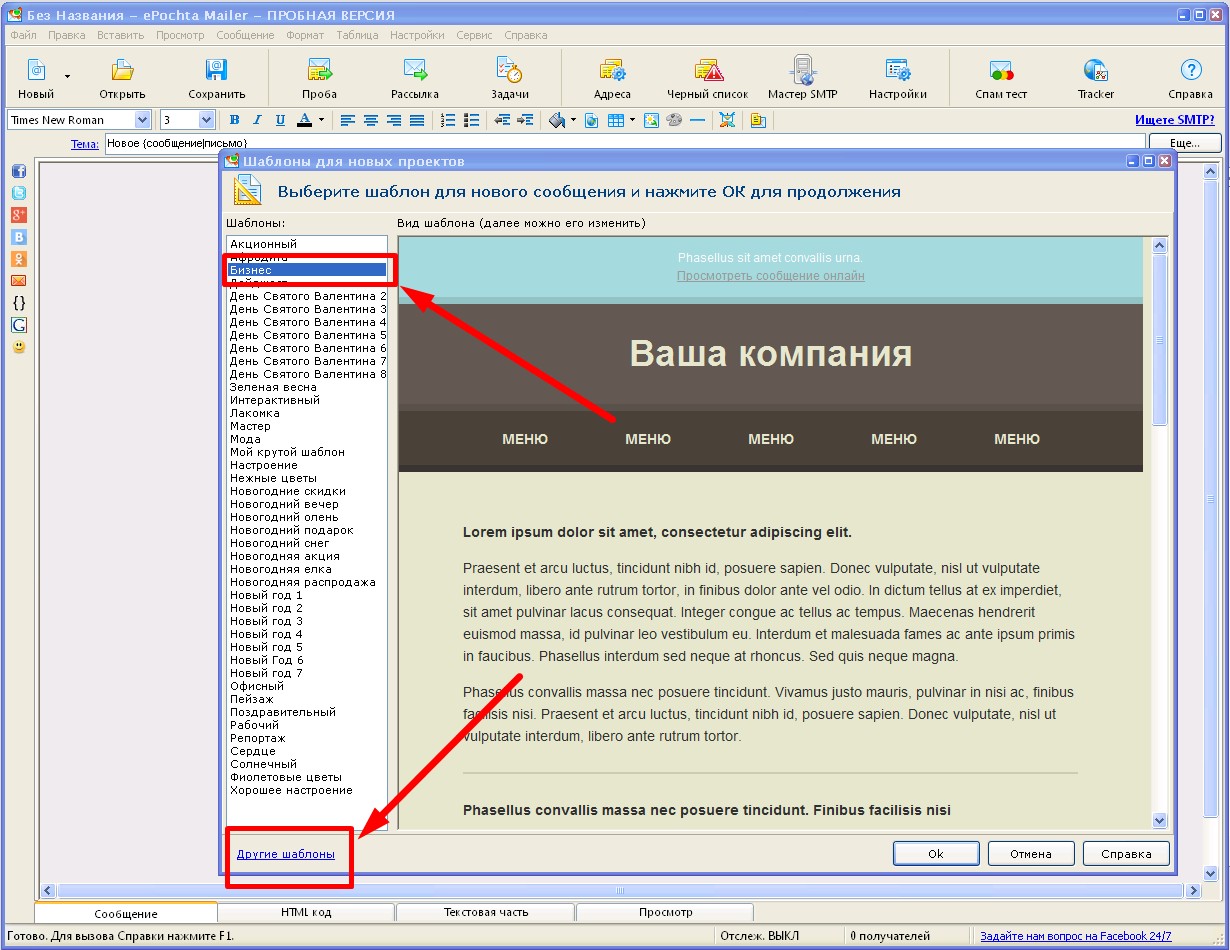
Вариант 2 — используем собственный шаблон для письма в html-формате.
Главное окно ePochta Mailer отображает заготовку-«пустышку» простейшего письма с html-кодом. На нижней части окна видна вкладка, вторая слева, «HTML-код», она нам и нужна, жмём.
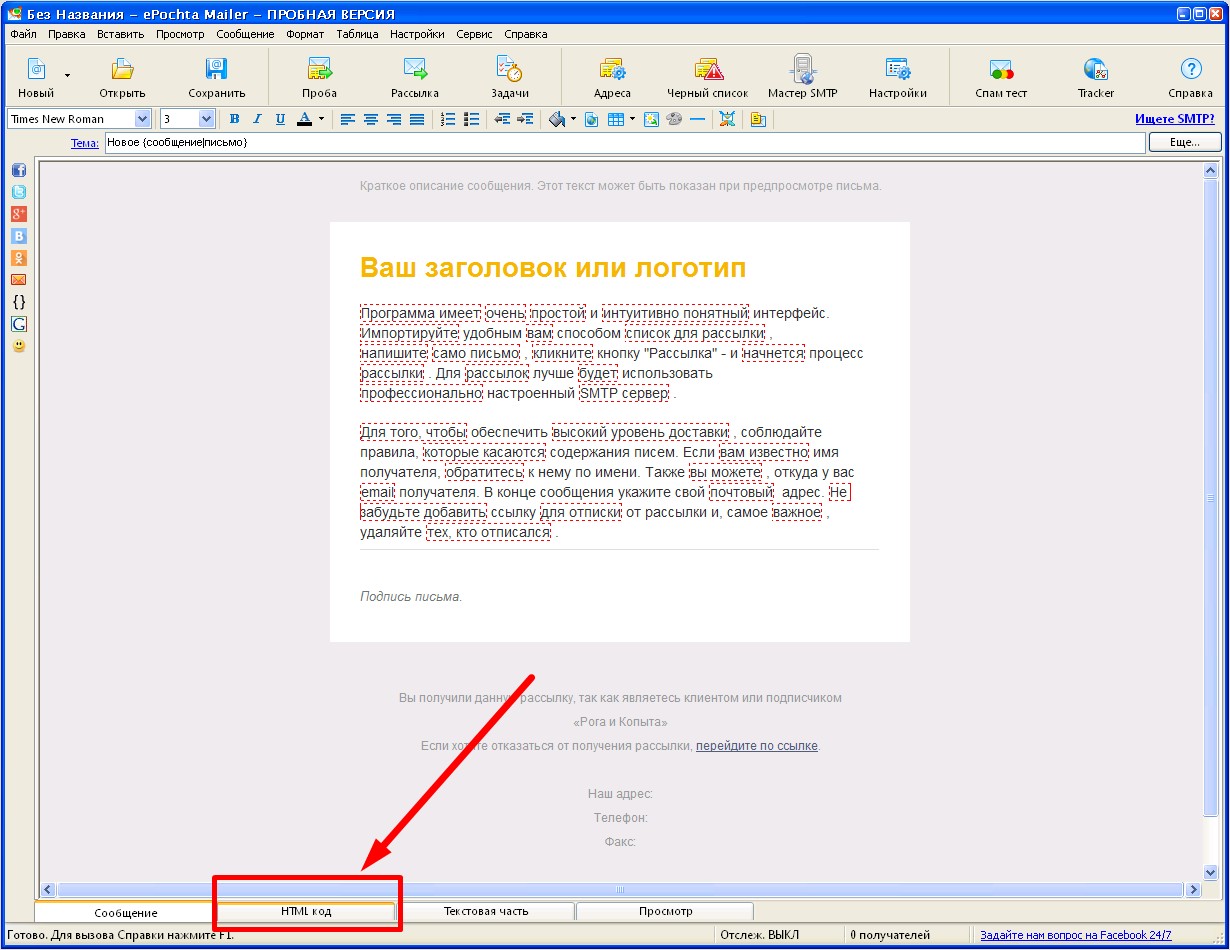 Рис. 12
Рис. 12В окне после этого отображается html-код «пустышки», удаляем его. Код вашего шаблона предварительно открываем в стандартном «Блокноте» и оттуда копируем всё содержимое и вставляем здесь, вместо кода «пустышки».
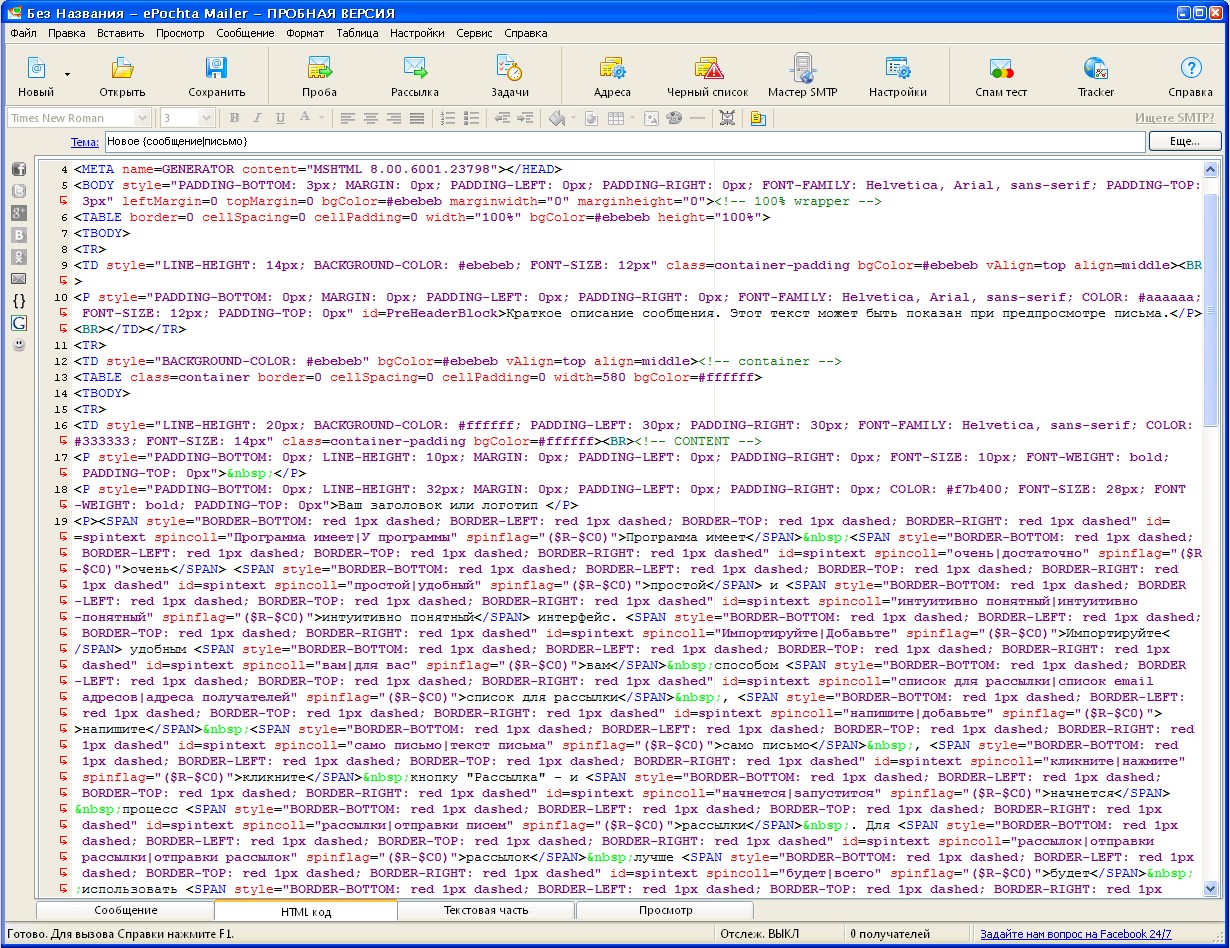 Рис. 13
Рис. 13После вставки и редактирования (при необходимости), переходом на вкладку «Сообщение», вы отобразите письмо в том виде, в каком его должны будут увидеть получатели.
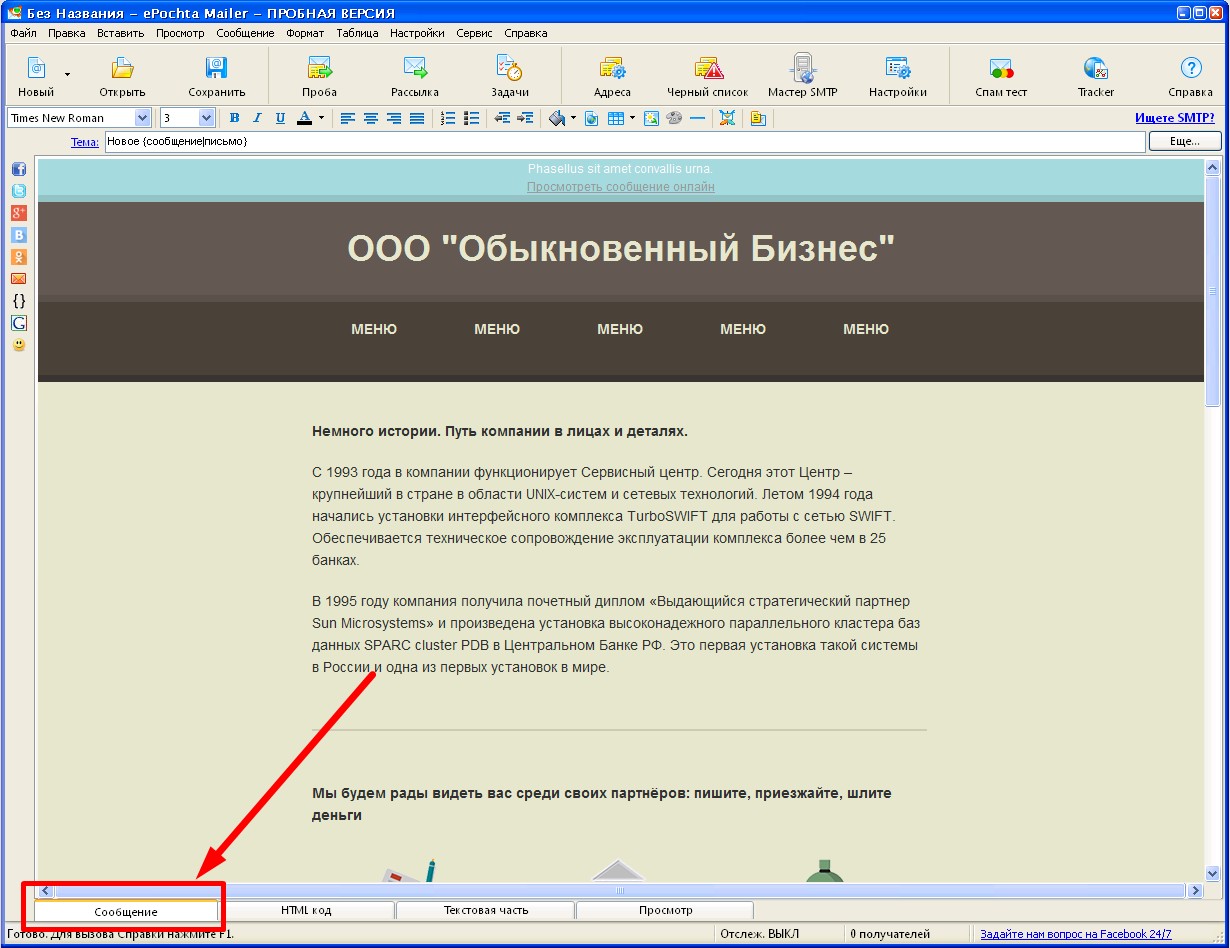 Рис. 14
Рис. 14Вариант 3 — используем имеющийся Zip-архив с готовыми шаблонами.
Программа ePochta Mailer не поддерживает загрузку архивов напрямую. Чтобы обойти это ограничение, проведём немного работы с файлами, чтобы разместить содержимое нашего архива непосредственно в папку для шаблонов, имеющуюся внутри программы.
По умолчанию эта директория будет расположена по пути: ИМЯ ДИСКА:\Users\ИМЯ ПОЛЬЗОВАТЕЛЯ\App Data\Roaming\AtomPark\Email Marketing\HTML Email Templates. Вот в неё и надо вставить все файлы из предварительно разархивированного архива, содержащего нужный нам шаблон. Ищем среди вставленного файл, имеющий расширение «.html», и, внимание!, небольшой трюк: переименовываем этот файл. Причём само имя меняем на легко идентифицируемое, скажем «Мой крутой шаблон». А расширение меняем на «.amst». Т.е., получаем «Мой крутой шаблон.amst».
Далее действуем, как описано выше в 1-ом варианте: список рядом с кнопкой «Новый», «Новое на основе шаблонов…».
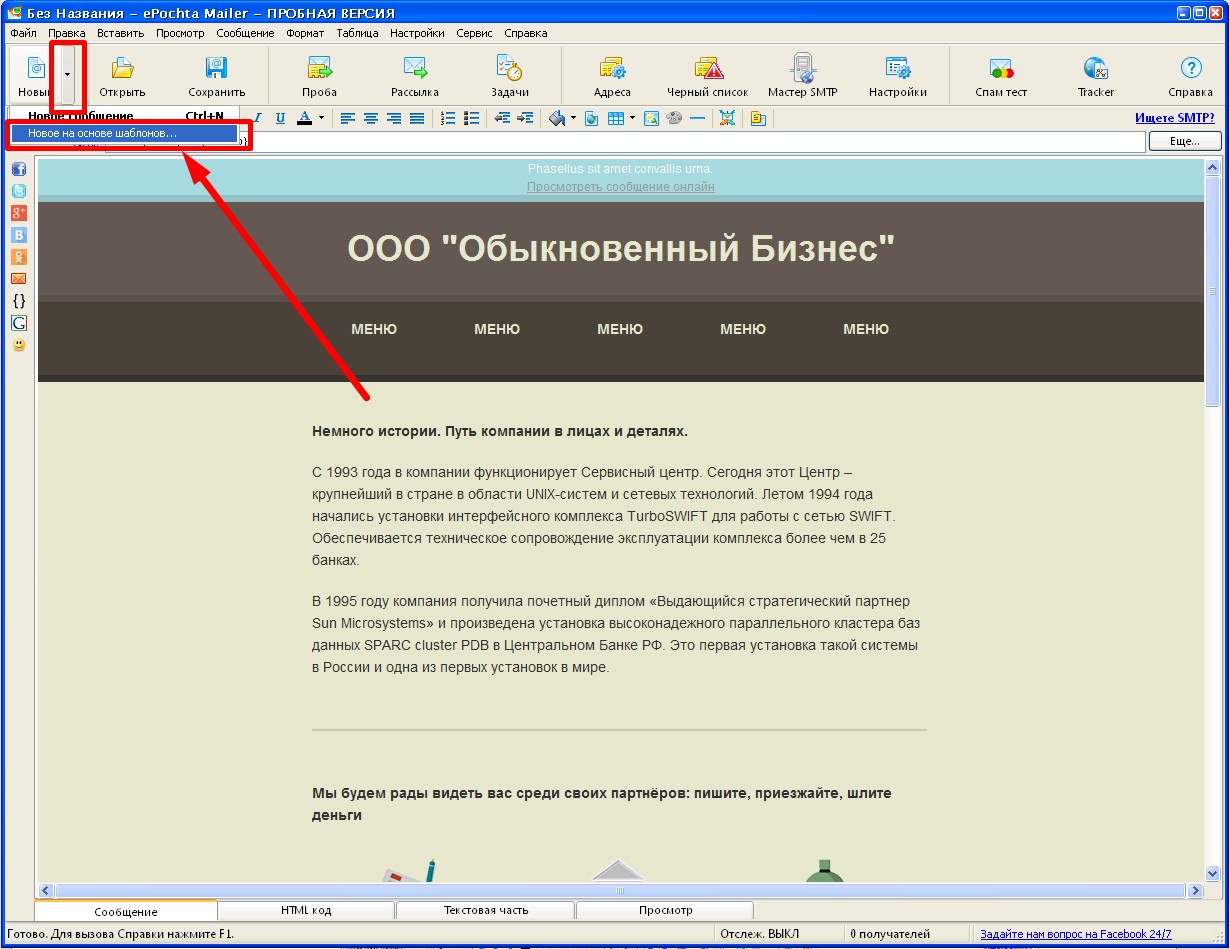 Рис. 15
Рис. 15В уже знакомом окне «Шаблоны для новых проектов» в списке ищем наш крутой, и выбираем его.
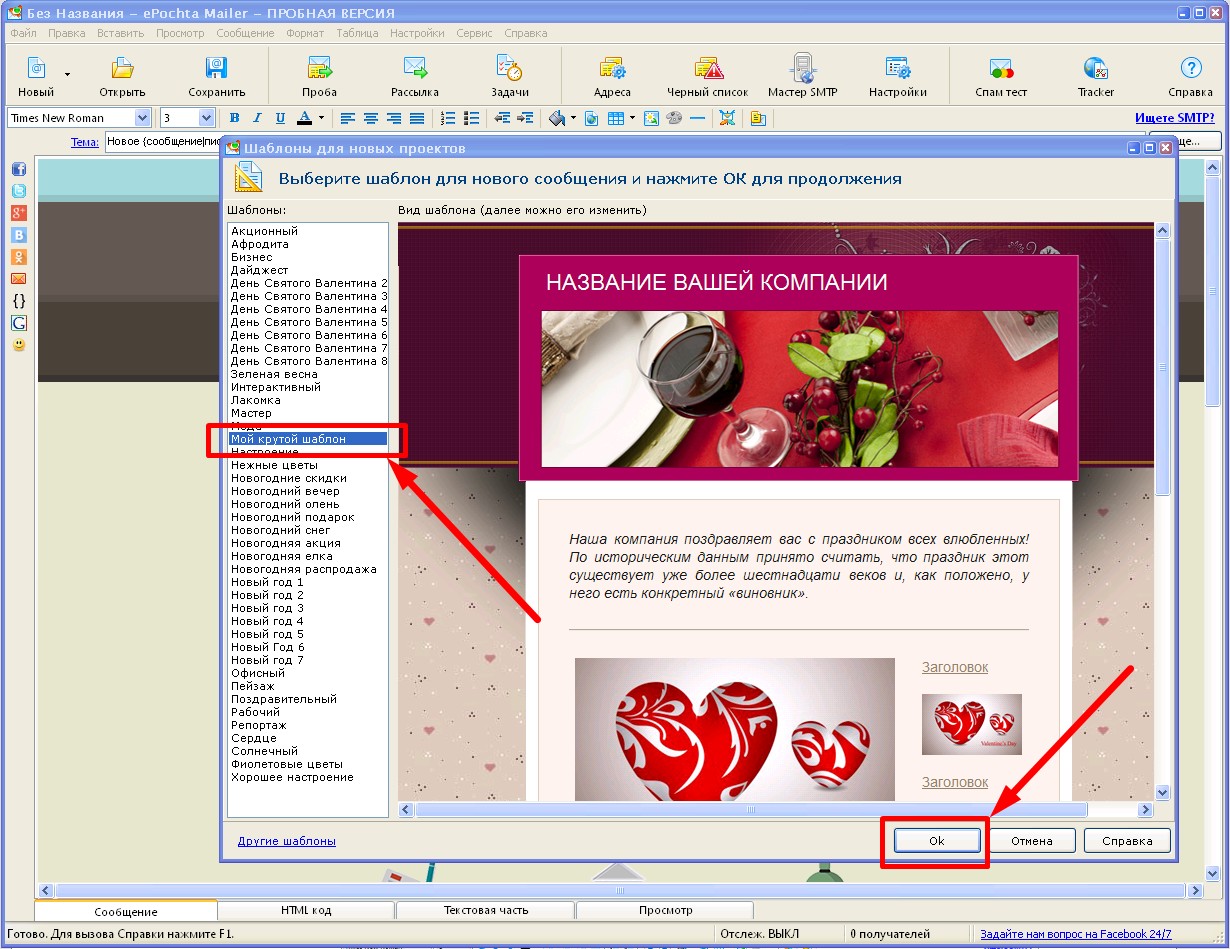 Рис. 16
Рис. 16Дело сделано. Если нужно, подправляем необходимое, перейдя на вкладку «HTML код».
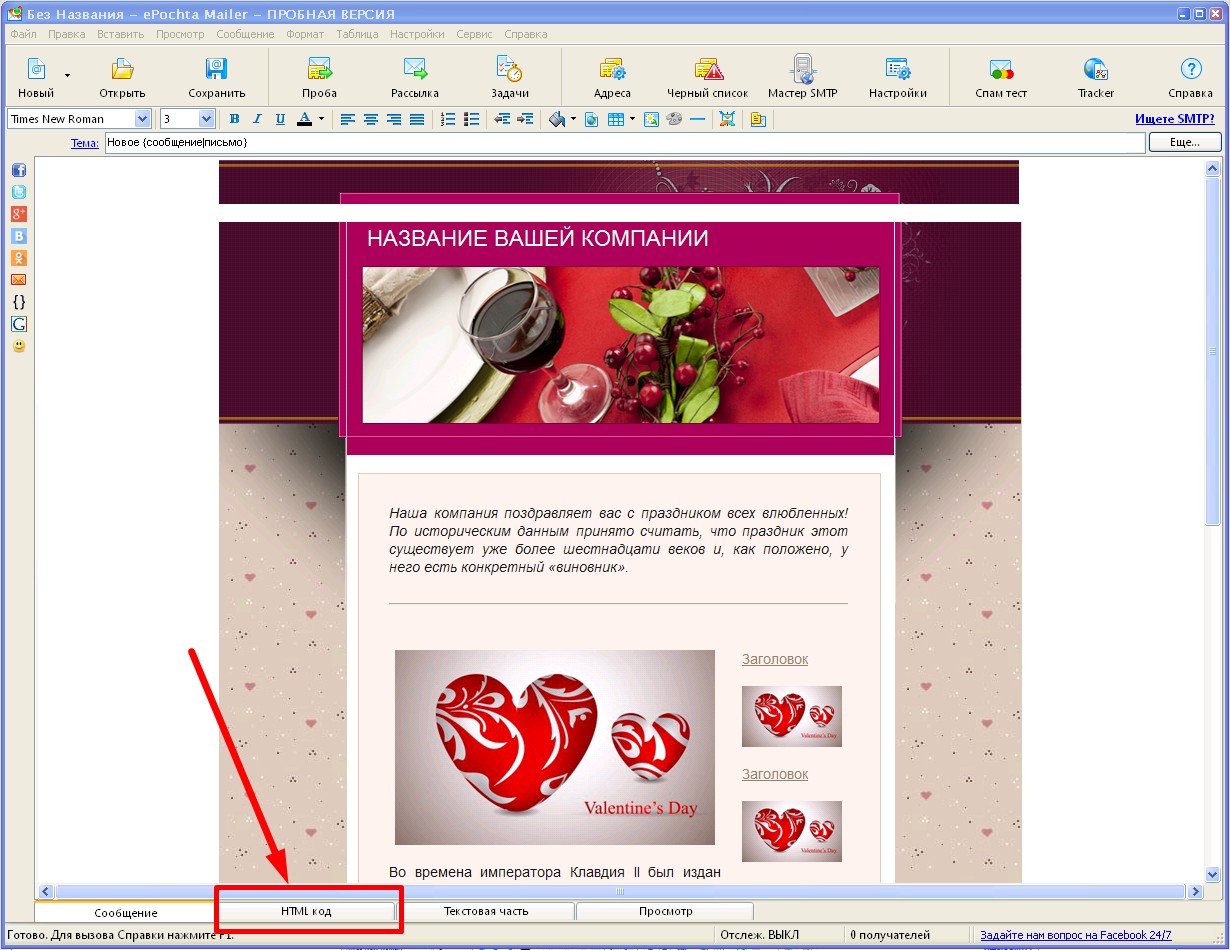 Рис. 17
Рис. 17Инструмент настроен, создаём рассылку e-mail. Этап № 4.
Для начала следует заняться заполнением свойств сообщений рассылки в одноимённо диалоговом окне. Чтобы это сделать, идём в группу команд «Сообщение» главного меню, и там выбираем «Свойство сообщения…». Или сразу жмём «F3» — для быстрого доступа.
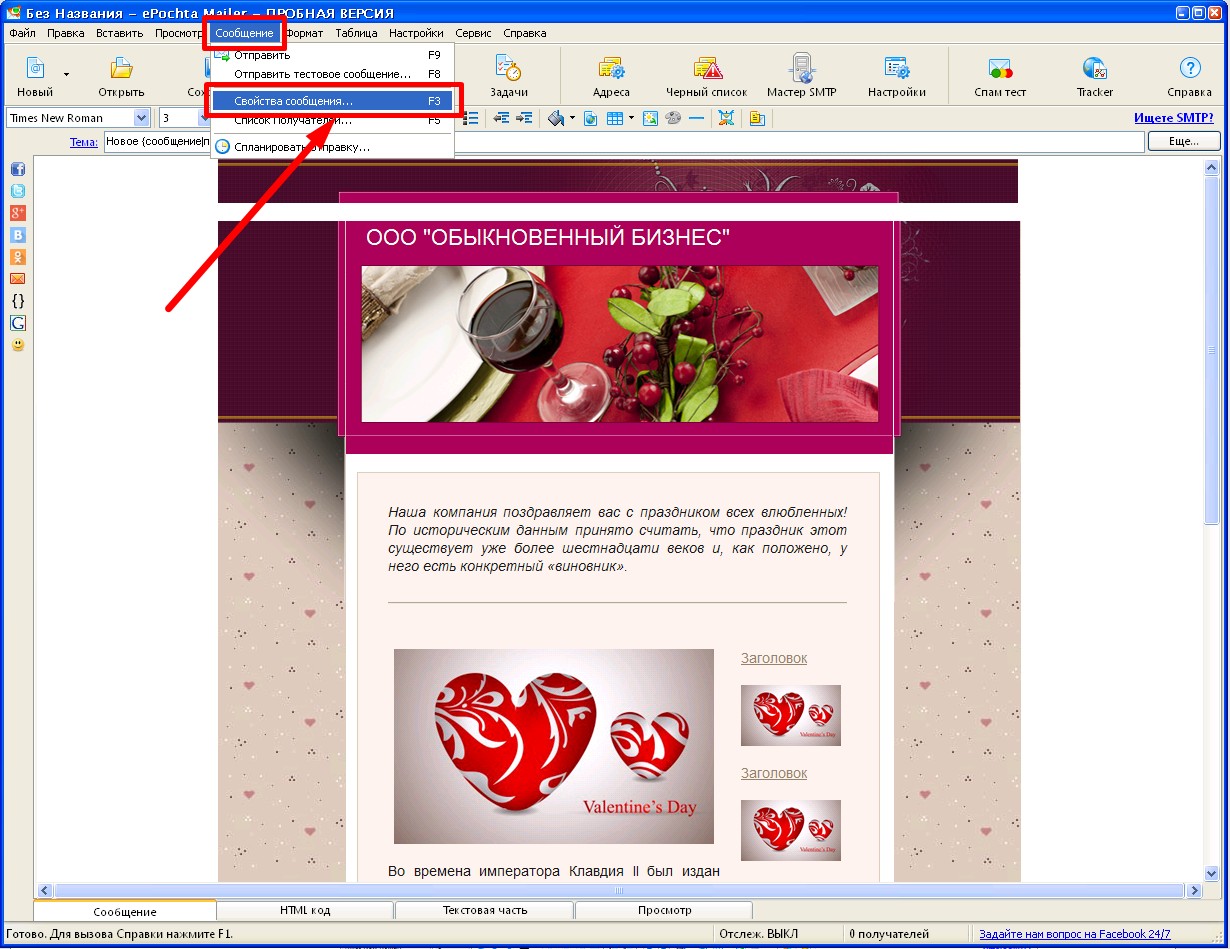 Рис. 18
Рис. 18Откроется искомое диалоговое окно. В нём заполняем «Имя», «Адрес» и «Компания», без указания этих данных рассылка отправляться не будет.
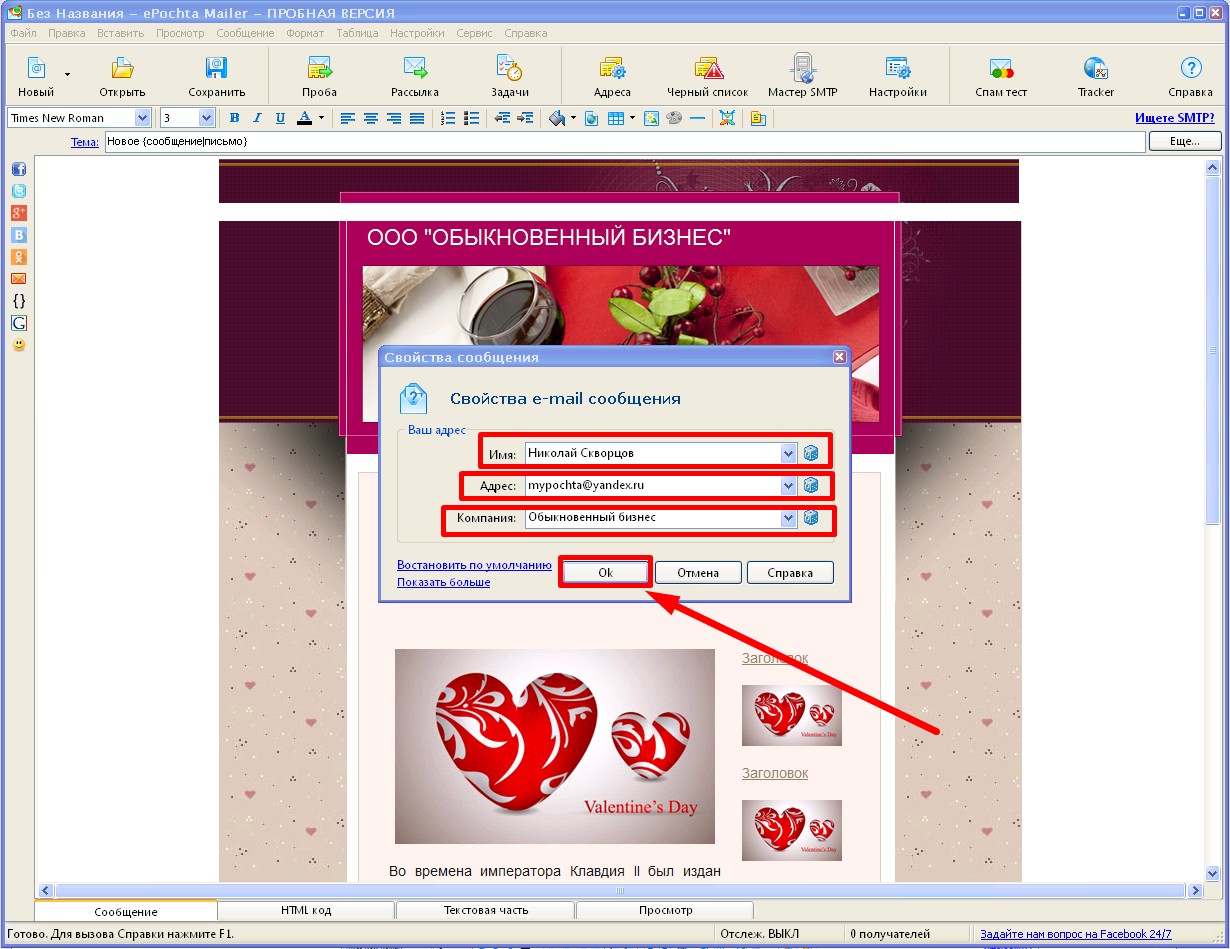 Рис. 19
Рис. 19Следующим действием жмём «Рассылка» в быстрых кнопках интерфейса.
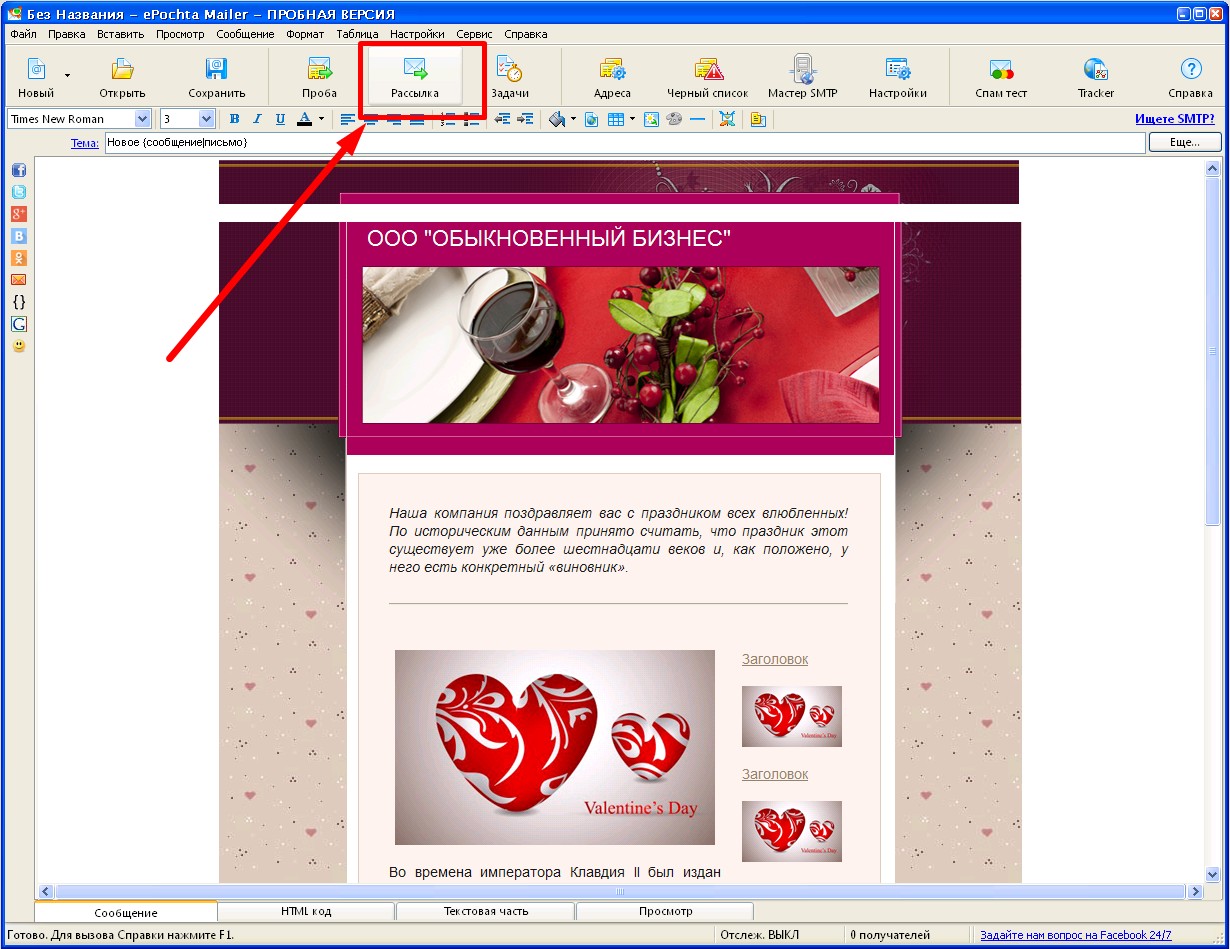 Рис. 20
Рис. 20Откроется окно «Журнал Рассылки», предназначенное для управления собственно отправлением. В нашем, простейшем случае жмём кнопку «Начать» в нижнем левом углу, и процесс стартует в ту же секунду.
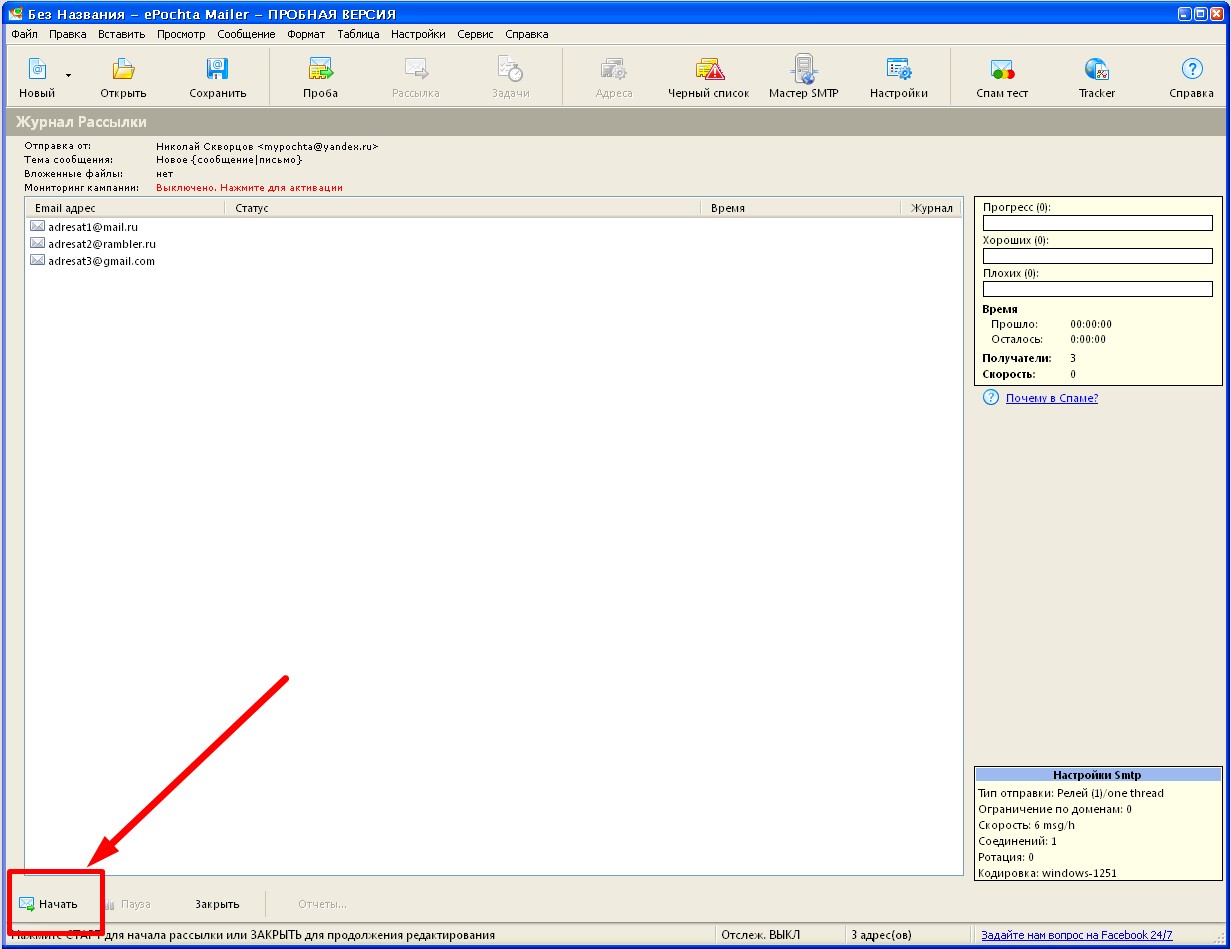 Рис. 21
Рис. 21Как видите, немного усидчивости, и немного труда. Для базовых действий по созданию и рассылке html-посланий интуитивной понятности интерфейса более чем достаточно. Будьте внимательны, экспериментируйте, не забывайте про тестовую отправку самому себе — и успехов вам на путях и-мэйл маркетинга!
Напишите свое мнение или совет
Программы для email маркетинга и СМС рассылок

| 
| 
|
ePochta — это пакет программ для массовых email рассылок и проведения различных работ, связанных с массовыми рассылками. Главная программа пакета — ePochta Mailer, собственно программа для рассылки. Также в пакет входят приложения для обработки баз email адресов, управления списками рассылок, обработки запросов на подписку/отписку от рассылки и многое другое.
В дополнение мы создали универсальную программу для проверки email адресов – ePochta Verifier. Программа использует три метода проверки электронных адресов на правильность, что позволяет производить эти операции максимально быстро и качественно. Все процедуры производятся в многопоточном режиме и используют все возможности Интернет-канала.
Ещё одной крайне популярной программой из пакета ePochta является — ePochta List Manager. Одна из самых востребованных программ для email-маркетинга, без которой электронная рассылка становится весьма проблематичной. Программа позволяет разделять или объединять списки электронных адресов, сортировать, исключать дубликаты и персонифицировать ваши списки! ePochta List Manager является необходимым инструментом для ведения эффективного маркетинга.
ePochta Mailer – надежный соратник электронного маркетинга.
Сегодня одним из наиболее необходимых инструментов в сфере электронного маркетинга являются email рассылки. Как профессиональный маркетолог, так и обычный пользователь нуждаются в надежных программах массовой рассылки сообщений. ePochta Mailer – отличное решение для качественного email маркетинга.
ePochta Mailer – это один из лидеров среди линейки продуктов ePochta.
Чем же данный продукт заработал такой статус?
Обладая легким для понимания интерфейсом, программа имеет широкий функционал. Создание email сообщений, управление списками рассылки, мониторинг отправленных рассылок – все это и еще многое другое умеет ePochta Mailer.
Процесс отправки рассылки сведен до элементарного: загружаете списки получателей, добавляете текст сообщения и нажимайте «Отправить». Рассылка может включать в себя неограниченное количество email адресов и адресных книг.
Чтобы максимально обезопасить письма от попадания в спам, предлагается персонализация писем и вставка данных. Также, добавление в письма виджетов Facebook и Twitter гораздо повышает позитивный результат прохождения спам-фильтров. Рекомендуемой есть и возможность отписки (что возможна двумя способами – прямо из сообщения или через сайт). Если же все-таки есть опасения попадания письма в данную папку, попробуйте Спам-тест. Чем меньше баллов наберет сообщение — тем выше процент попадания во «Входящие».

Какими же еще преимуществами обладает ePochta Mailer?
Возможность использовать несколько SMTP серверов
Наличие SSL/TSL протоколов
Spin-текст (слово или фраза при отправке меняется на указанные вами синонимы для того, чтобы увеличить процент проходимости через спам-фильтры, которые блокируют email сообщения одинакового размера)
Мониторинг рассылки и детальные отчеты
Полная интеграция с прочими продуктами ePochta
Создание сообщений в HTML и текстовом редакторе
Не менее важной функцией ePochta Mailer является анализатор баунсов (ошибок). Данная опция позволяет удалять из списка рассылки адреса, доставка на которые невозможна. После рассылки, программа подключается к серверу, ищет отчет о недоставленных письмах и извлекает из него адреса для дальнейшего добавления в список баунсов. В дальнейшем на данные адреса рассылка совершаться не будет.
Стоит упомянуть еще об одной функции – это планировщик. Можно создать проект и запланировать его на определенную дату и время. И программа самостоятельно совершит вашу рассылку в назначенный час.
Если после вышеперечисленно
ePochta Mailer является одним из наиболее полных и одновременно простых в использовании программным обеспечением в сфере смс и email маркетинга.
Для эффективной работы ePochta Mailer необходимо использовать SMTP сервер. Если вы не знаете, где его найти, рекомендуем попробовать ePochta SMTP, тариф «Бесплатный». Для получения доступа к нему необходимо зарегистрировать
Если вы определились с программой для рассылки писем – скачивайте ePochta Mailer , активируйте бесплатный SMTP и создавайте рассылку.
Обзор программы ePochta Mailer — Поисковое продвижение и web аналитика простыми словами
Статьи по теме
 Добрый день, уважаемые читатели! Сегодня Вас ждет небольшой, но содержательный обзор уникальной программы ePochta Mailer. Этот софт — один из немногих действительно работающих инструментов грамотной рассылки в Рунете. Наряду с некоторыми онлайн-сервисами и похожими десктопными продуктами, данная программа имеет ряд преимуществ, о которых Вы узнаете из этой статьи. Уверен, что данный обзор поможет Вам сделать свой выбор, который позволит полностью автоматизировать и ускорить процесс Вашей рассылки.
Добрый день, уважаемые читатели! Сегодня Вас ждет небольшой, но содержательный обзор уникальной программы ePochta Mailer. Этот софт — один из немногих действительно работающих инструментов грамотной рассылки в Рунете. Наряду с некоторыми онлайн-сервисами и похожими десктопными продуктами, данная программа имеет ряд преимуществ, о которых Вы узнаете из этой статьи. Уверен, что данный обзор поможет Вам сделать свой выбор, который позволит полностью автоматизировать и ускорить процесс Вашей рассылки.
ePochta Mailer – надежная программа массовой рассылки писем
В последнее время емейл маркетинг приобретает репутацию одного из лучших современных способов привлечь потенциальных клиентов и превратить их в постоянных. Компании уже со всей силой используют электронную почту, так как это мощный маркетинговый инструмент. Рассылка писем не только эффективна, но и доступна каждому. Множество людей сегодня пользуются интернетом, а целевые рекламные кампании являются эффективным, недорогим способом развития любого бизнеса.
 Для реализации электронного маркетинга вы, конечно, можете выбрать «навороченный» софт с кучей настроек, с которыми вы будете долго разбираться. Или же можно воспользоваться простой, интуитивно понятной и доступной программой email рассылок ePochta Mailer.
Для реализации электронного маркетинга вы, конечно, можете выбрать «навороченный» софт с кучей настроек, с которыми вы будете долго разбираться. Или же можно воспользоваться простой, интуитивно понятной и доступной программой email рассылок ePochta Mailer.
ePochta Mailer обладает большим количеством настроек, которые созданы для ускорения и оптимизации процесса отправки писем. К ним можно отнести такие как настройки SMTP, Proxy, DNS и другие. Но все они достаточно легки в исполнении. Хотелось бы отметить, что программа поддерживает использование нескольких SMTP серверов. Она обладает встроенным сервером, а также позволяет подключать внешний или сторонний SMTP.
Функционально программа также богата: начиная от загрузки списка клиентов, создания email сообщений и заканчивая мониторингом отправленных кампаний. Остановимся на каждой опции детальнее.
Загрузка списка контактов
Списки рассылки в программе неограниченные. Вы можете добавить столько email адресов, сколько захотите.  Нет никакого лимита. Что важно, объемные списки не имеют никакого влияния на скорость отправки. Учитывая тот факт, что программа легко интегрируется со всеми продуктами линейки ePochta, вы можете импортировать списки, которые были собраны различными путями.
Нет никакого лимита. Что важно, объемные списки не имеют никакого влияния на скорость отправки. Учитывая тот факт, что программа легко интегрируется со всеми продуктами линейки ePochta, вы можете импортировать списки, которые были собраны различными путями.
В программе встроены дополнительные функции для управления списками: удаление повторяющихся адресов, сортировка и синхронизация списка. У вас всегда будет актуальный список клиентов благодаря встроенному мастеру отписки.
Создание email сообщения
С ePochta Mailer вы можете не только создавать уникальные письма благодаря готовым шаблонам, но и значительно повысить процент проходимости письма спам-фильтров с помощью следующих возможностей html редактора:
- вставка спин-текста;
- виджеты социальных сетей;
- подстановка текста
Программа предоставляет возможность работать одновременно в HTML и текстовом режимах, автоматически синхронизируя их. Сам редактор обладает стандартным набором функций для редактирования текста.
После утверждения окончательного варианта письма, рекомендуем его проверить с помощью встроенного спам-фильтра Spam Assassin. Он проанализирует вероятность попадания письма в папку «Спам», а также укажет на ошибку, который стоит изменить для повышения проходимости.
Мониторинг отправленных кампаний
Как уже отмечалось выше, ePochta Mailer интегрируется со всеми продуктами линейки ePochta. Для отслеживания вашей рассылки вам необходимо выбрать нужный сервис — ePochta Tracker, Google Analytics или Яндекс.Метрика. Указав запрашиваемые данные, вы в мгновение получаете доступ до информации, которая вас интересует: активность получателей, объем трафика, продаж, конверсий и т.д.

В программе массовой рассылки электронных писем ePochta Mailer, каждый найдет удобные и полезные функции, которые сделают вашу рекламную кампанию уникальной, эффективной и приносящей прибыль. Для этого компания-разработчик AtomPark Software прилагает все усилия, постоянно совершенствуя программу.
Если вы хотите начать работу с программой, скачайте пробную версию на сайте.
[wfbox type=»attention»]Для тех, кто раньше не сталкивался с подобного рода приложениями, всё может показаться чересчур сложным, но на самом деле это не так – работа с программой интуитивно понятна и Вы можете найти большое количество руководств и видео о работе с программой. Можно начать с инструкции о том, как делается рассылка.[/wfbox]
